Hogyan kell felhívni a tömbvázlata Szó 2018
Bár természetesen nem ért egyet -, mert rendszereket általában ábrázolják nélkül harangok és a síp, de az tény, hogy a Word-office lehetősége van arra, hogy adjunk egy árnyék, változtassa meg a vastagságát és színét a keret, akkor, hogy a rendszer sokkal érdekesebb, és így hívják fel a figyelmet, hogy az áramkört.
Hogyan kell felhívni a kör.
1. lépés a lap „Insert”
2. Kattintson a „alakzatok”
3. Válassza ki a listából az összes kívánt alakú és összefoglalja a kurzort arra a helyre, ahol szeretné felhívni a szám.
4. Kattintson a jobb egérgombbal, és húzzon egy alak, tartsuk lenyomva a jobb egérgombot.
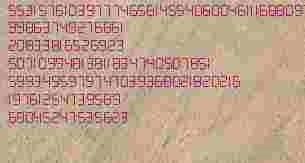
5. Válassza ki a szám jelenik meg a lap „Format” (Rajzeszközök) döntünk a szükséges hatást.

Az algoritmus ugyanaz, csak kis különbségek - a gomb „alakzatok másképp néz ki, így láthatja a képen, hogy hogyan kell csinálni.
És néhány tipp diagram rajzoló.
1. A program már kiderült szépen, ha ismétlődő elemeket ugyanúgy néz ki - másolás és beillesztés a kívánt elemeket.
2. hozzá a szöveget ki kell választania a forma, és kattintson a jobb egérgombbal a megjelenő ablakban válassza ki a „szöveget”.
3. Ha azt szeretnénk, hogy egy áramkör elkészítése előtt vagy képet a program keretében, a csoport a táblázatot, és válassza ki a helyzetet - „előtérbe.”
Köszönöm a figyelmet.
Bár természetesen nem ért egyet -, mert rendszereket általában ábrázolják nélkül harangok és a síp, de az tény, hogy a Word-office lehetősége van arra, hogy adjunk egy árnyék, változtassa meg a vastagságát és színét a keret, akkor, hogy a rendszer sokkal érdekesebb, és így hívják fel a figyelmet, hogy az áramkört.
Hogyan kell felhívni a kör.
1. lépés a lap „Insert”
2. Kattintson a „alakzatok”
3. Válassza ki a listából az összes kívánt alakú és összefoglalja a kurzort arra a helyre, ahol szeretné felhívni a szám.
4. Kattintson a jobb egérgombbal, és húzzon egy alak, tartsuk lenyomva a jobb egérgombot.
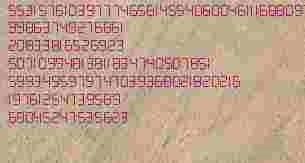
5. Válassza ki a szám jelenik meg a lap „Format” (Rajzeszközök) döntünk a szükséges hatást.

Az algoritmus ugyanaz, csak kis különbségek - a gomb „alakzatok másképp néz ki, így láthatja a képen, hogy hogyan kell csinálni.
És néhány tipp diagram rajzoló.
1. A program már kiderült szépen, ha ismétlődő elemeket ugyanúgy néz ki - másolás és beillesztés a kívánt elemeket.
2. hozzá a szöveget ki kell választania a forma, és kattintson a jobb egérgombbal a megjelenő ablakban válassza ki a „szöveget”.
3. Ha azt szeretnénk, hogy egy áramkör elkészítése előtt vagy képet a program keretében, a csoport a táblázatot, és válassza ki a helyzetet - „előtérbe.”
Köszönöm a figyelmet.
Bár természetesen nem ért egyet -, mert rendszereket általában ábrázolják nélkül harangok és a síp, de az tény, hogy a Word-office lehetősége van arra, hogy adjunk egy árnyék, változtassa meg a vastagságát és színét a keret, akkor, hogy a rendszer sokkal érdekesebb, és így hívják fel a figyelmet, hogy az áramkört.
Hogyan kell felhívni a kör.
1. lépés a lap „Insert”
2. Kattintson a „alakzatok”
3. Válassza ki a listából az összes kívánt alakú és összefoglalja a kurzort arra a helyre, ahol szeretné felhívni a szám.
4. Kattintson a jobb egérgombbal, és húzzon egy alak, tartsuk lenyomva a jobb egérgombot.
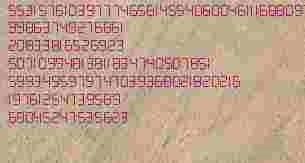
5. Válassza ki a szám jelenik meg a lap „Format” (Rajzeszközök) döntünk a szükséges hatást.

Az algoritmus ugyanaz, csak kis különbségek - a gomb „alakzatok másképp néz ki, így láthatja a képen, hogy hogyan kell csinálni.
És néhány tipp diagram rajzoló.
1. A program már kiderült szépen, ha ismétlődő elemeket ugyanúgy néz ki - másolás és beillesztés a kívánt elemeket.
2. hozzá a szöveget ki kell választania a forma, és kattintson a jobb egérgombbal a megjelenő ablakban válassza ki a „szöveget”.
3. Ha azt szeretnénk, hogy egy áramkör elkészítése előtt vagy képet a program keretében, a csoport a táblázatot, és válassza ki a helyzetet - „előtérbe.”
Köszönöm a figyelmet.
Bár természetesen nem ért egyet -, mert rendszereket általában ábrázolják nélkül harangok és a síp, de az tény, hogy a Word-office lehetősége van arra, hogy adjunk egy árnyék, változtassa meg a vastagságát és színét a keret, akkor, hogy a rendszer sokkal érdekesebb, és így hívják fel a figyelmet, hogy az áramkört.
Hogyan kell felhívni a kör.
1. lépés a lap „Insert”
2. Kattintson a „alakzatok”
3. Válassza ki a listából az összes kívánt alakú és összefoglalja a kurzort arra a helyre, ahol szeretné felhívni a szám.
4. Kattintson a jobb egérgombbal, és húzzon egy alak, tartsuk lenyomva a jobb egérgombot.
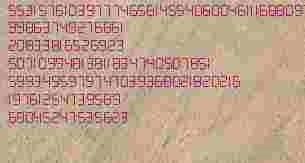
5. Válassza ki a szám jelenik meg a lap „Format” (Rajzeszközök) döntünk a szükséges hatást.

Az algoritmus ugyanaz, csak kis különbségek - a gomb „alakzatok másképp néz ki, így láthatja a képen, hogy hogyan kell csinálni.
És néhány tipp diagram rajzoló.
1. A program már kiderült szépen, ha ismétlődő elemeket ugyanúgy néz ki - másolás és beillesztés a kívánt elemeket.
2. hozzá a szöveget ki kell választania a forma, és kattintson a jobb egérgombbal a megjelenő ablakban válassza ki a „szöveget”.
3. Ha azt szeretnénk, hogy egy áramkör elkészítése előtt vagy képet a program keretében, a csoport a táblázatot, és válassza ki a helyzetet - „előtérbe.”
Köszönöm a figyelmet.
Bár természetesen nem ért egyet -, mert rendszereket általában ábrázolják nélkül harangok és a síp, de az tény, hogy a Word-office lehetősége van arra, hogy adjunk egy árnyék, változtassa meg a vastagságát és színét a keret, akkor, hogy a rendszer sokkal érdekesebb, és így hívják fel a figyelmet, hogy az áramkört.
Hogyan kell felhívni a kör.
1. lépés a lap „Insert”
2. Kattintson a „alakzatok”
3. Válassza ki a listából az összes kívánt alakú és összefoglalja a kurzort arra a helyre, ahol szeretné felhívni a szám.
4. Kattintson a jobb egérgombbal, és húzzon egy alak, tartsuk lenyomva a jobb egérgombot.
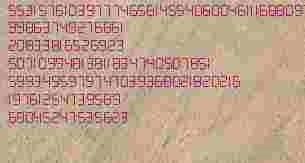
5. Válassza ki a szám jelenik meg a lap „Format” (Rajzeszközök) döntünk a szükséges hatást.

Az algoritmus ugyanaz, csak kis különbségek - a gomb „alakzatok másképp néz ki, így láthatja a képen, hogy hogyan kell csinálni.
És néhány tipp diagram rajzoló.
1. A program már kiderült szépen, ha ismétlődő elemeket ugyanúgy néz ki - másolás és beillesztés a kívánt elemeket.
2. hozzá a szöveget ki kell választania a forma, és kattintson a jobb egérgombbal a megjelenő ablakban válassza ki a „szöveget”.
3. Ha azt szeretnénk, hogy egy áramkör elkészítése előtt vagy képet a program keretében, a csoport a táblázatot, és válassza ki a helyzetet - „előtérbe.”
Köszönöm a figyelmet.
Bár természetesen nem ért egyet -, mert rendszereket általában ábrázolják nélkül harangok és a síp, de az tény, hogy a Word-office lehetősége van arra, hogy adjunk egy árnyék, változtassa meg a vastagságát és színét a keret, akkor, hogy a rendszer sokkal érdekesebb, és így hívják fel a figyelmet, hogy az áramkört.
Hogyan kell felhívni a kör.
1. lépés a lap „Insert”
2. Kattintson a „alakzatok”
3. Válassza ki a listából az összes kívánt alakú és összefoglalja a kurzort arra a helyre, ahol szeretné felhívni a szám.
4. Kattintson a jobb egérgombbal, és húzzon egy alak, tartsuk lenyomva a jobb egérgombot.
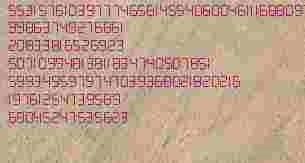
5. Válassza ki a szám jelenik meg a lap „Format” (Rajzeszközök) döntünk a szükséges hatást.

Az algoritmus ugyanaz, csak kis különbségek - a gomb „alakzatok másképp néz ki, így láthatja a képen, hogy hogyan kell csinálni.
És néhány tipp diagram rajzoló.
1. A program már kiderült szépen, ha ismétlődő elemeket ugyanúgy néz ki - másolás és beillesztés a kívánt elemeket.
2. hozzá a szöveget ki kell választania a forma, és kattintson a jobb egérgombbal a megjelenő ablakban válassza ki a „szöveget”.
3. Ha azt szeretnénk, hogy egy áramkör elkészítése előtt vagy képet a program keretében, a csoport a táblázatot, és válassza ki a helyzetet - „előtérbe.”
Köszönöm a figyelmet.
Bár természetesen nem ért egyet -, mert rendszereket általában ábrázolják nélkül harangok és a síp, de az tény, hogy a Word-office lehetősége van arra, hogy adjunk egy árnyék, változtassa meg a vastagságát és színét a keret, akkor, hogy a rendszer sokkal érdekesebb, és így hívják fel a figyelmet, hogy az áramkört.
Hogyan kell felhívni a kör.
1. lépés a lap „Insert”
2. Kattintson a „alakzatok”
3. Válassza ki a listából az összes kívánt alakú és összefoglalja a kurzort arra a helyre, ahol szeretné felhívni a szám.
4. Kattintson a jobb egérgombbal, és húzzon egy alak, tartsuk lenyomva a jobb egérgombot.
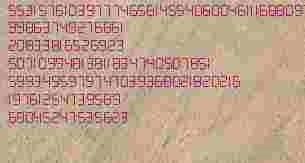
5. Válassza ki a szám jelenik meg a lap „Format” (Rajzeszközök) döntünk a szükséges hatást.

Az algoritmus ugyanaz, csak kis különbségek - a gomb „alakzatok másképp néz ki, így láthatja a képen, hogy hogyan kell csinálni.
És néhány tipp diagram rajzoló.
1. A program már kiderült szépen, ha ismétlődő elemeket ugyanúgy néz ki - másolás és beillesztés a kívánt elemeket.
2. hozzá a szöveget ki kell választania a forma, és kattintson a jobb egérgombbal a megjelenő ablakban válassza ki a „szöveget”.
3. Ha azt szeretnénk, hogy egy áramkör elkészítése előtt vagy képet a program keretében, a csoport a táblázatot, és válassza ki a helyzetet - „előtérbe.”
Köszönöm a figyelmet.
Egy másik használata Blokkdiagramok - a jelentések, prezentációk. A Microsoft PowerPoint bemutatók előnyös a blokk diagramok, mint a puszta szöveget.
Számos állami előírások, amelyek leírják a létrehozásának szabályait folyamatábrák a program dokumentációját:
GOST 19,701-90 „táblázat programokat, adatokat és rendszereket. Egyezmények és a jogállamiság”
GOST 19,002-80 „rendszereit algoritmusok és programok. Előállításának szabályai”
GOST 19,003-80 „rendszereit algoritmusok és programok. Grafikus szimbólumok”.
Ha a feladat -, hogy készítsen egy hivatalos dokumentum, szükséges, hogy figyelembe véve a követelményeket az ilyen és egyéb vonatkozó szabványok.
Tekintsük a folyamat létrehozásának folyamatábrák Word.
Nyissa meg a Microsoft Word programot. Menj a lap „Insert”. A blokk „Graphic” megtalálják „ábrák” sort. Erre kattintva megnyílik egy menü mindenféle elemet elérhető folyamatábrák.
És néhány tipp szerkesztésre.
Shift-számadatok húzott helyesen arányos formák és a vonalak és nyilak fog forogni bizonyos lépés.
Ahhoz, hogy hozzá egy szövegrészt, akkor meg kell, hogy kattintson a jobb egérgombbal, és válasszuk az „Add Text".
A szöveg lehet tenni számos szabványos szerkesztési eljárások - változtatni a színét a méret, pozíció stb a szövegszerkesztő panel jelenik meg, ha rákattint a szöveget, kattintson a jobb gombbal ...
”.
. -. -. -.